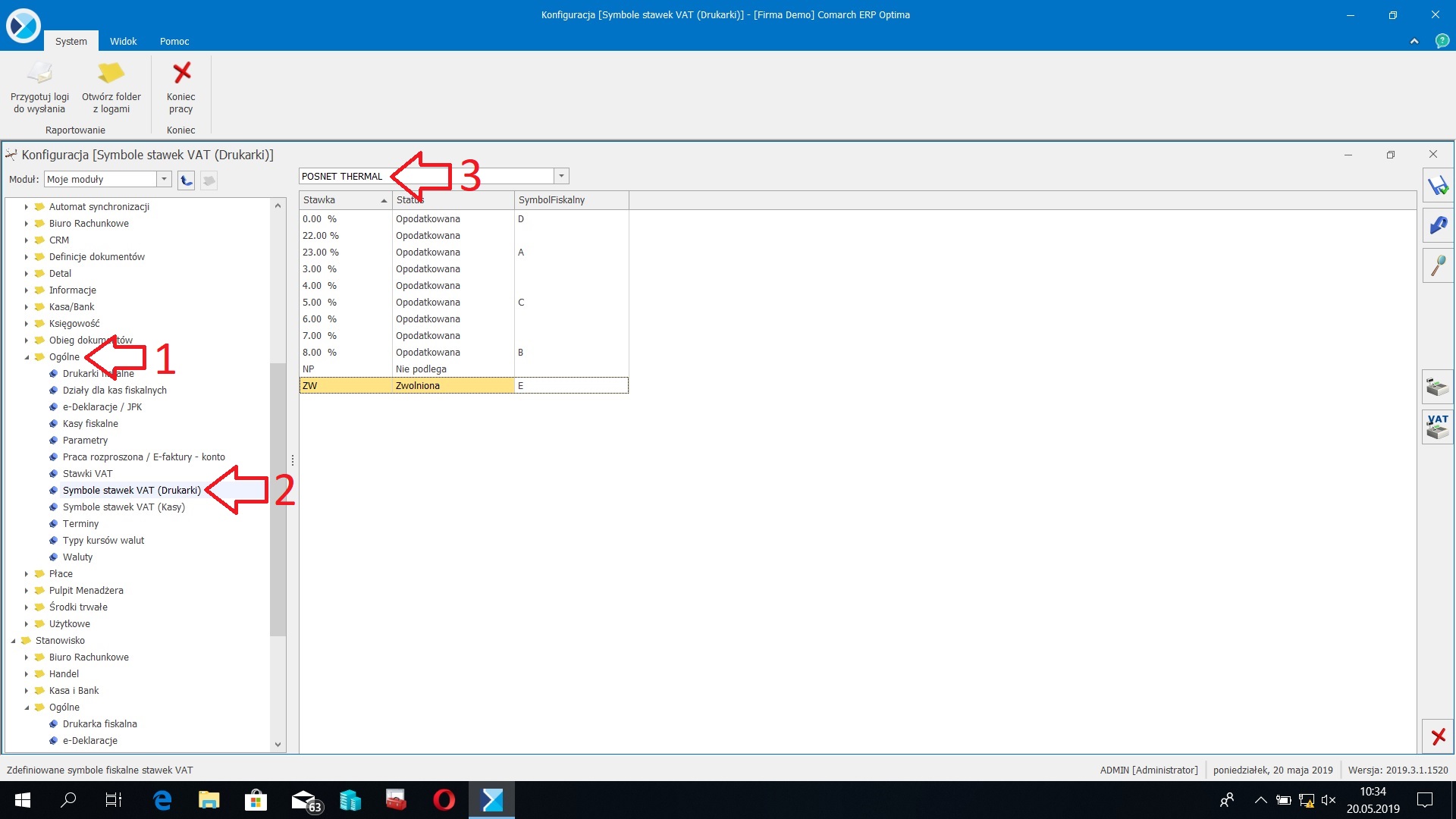Zgodnie z rozporządzeniem Ministerstwa Finansów w sprawie kas rejestrujących z dnia 29 kwietnia 2019 r. obowiązuje nowa matryca stawek podatkowych (§ 6.1, pkt 5) dla WSZYSTKICH urządzeń fiskalnych fiskalizowanych od 1 maja 2019 r.
Dla kas fiskalizowanych przed tą datą zmianę matrycy VAT należy przeprowadzić do 31 lipca 2019 r. Do tego dnia można rejestrować sprzedaż w oparciu o dotychczas stosowaną matrycę stawek VAT (§59.).

Oczywiście w przypadku systemów sprzedażowych trzeba pamiętać że matrycę zmieniamy zarówno w urządzeniach jak i samym programie.
Jeśli na raporcie dobowym zobaczysz przypisanie (tak najczęściej programowało sie do tej pory matrycę)
A - 23 %
B - 8 %
C- 0 %
D - 5 %
G - zw.
będziesz musiał to zmienić najpóźniej do 31 lipca 2019 na:
Litera „A” – 23%,
Litera „B” – 8%,
Litera „C” – 5%,
Litera „D” – 0%,
Litera „E” – zwolnienie od podatku,
Litery „F” i „G” – pozostałe stawki podatku, w tym wartość 0% (zero techniczne) w przypadku sprzedaży opodatkowanej, o której mowa w art. 119 ust. 1 lub art. 120 ust. 4 ustawy z dnia 11 marca 2004 r. o podatku od towarów i usług.
Jak VAT zmienić w popularnych programach sprzedażowych: Subiekt GT, Mikrosubiekt, PC-Market, Comarch Optima, Subiekt NEXO podpowiadamy poniżej:
Subiekt GT
W tym przypadku należy uruchomić program Kasiarz GT i wybrać albo drukarkę fiskalną albo kasę (w zależności od konkretnej sytuacji).
Przed tą operacją należy wykonać raport dobowy a w przypadku kas:
- zadbać dodatkowo o ściągnięcie sprzedaży.
- gdy w bazie towarów użyta jest stawka 5%, 0%, zwolniona po zmianach należy ponownie wyeksportować bazę i upewnić się że towary mają prawidłowe przypisanie.
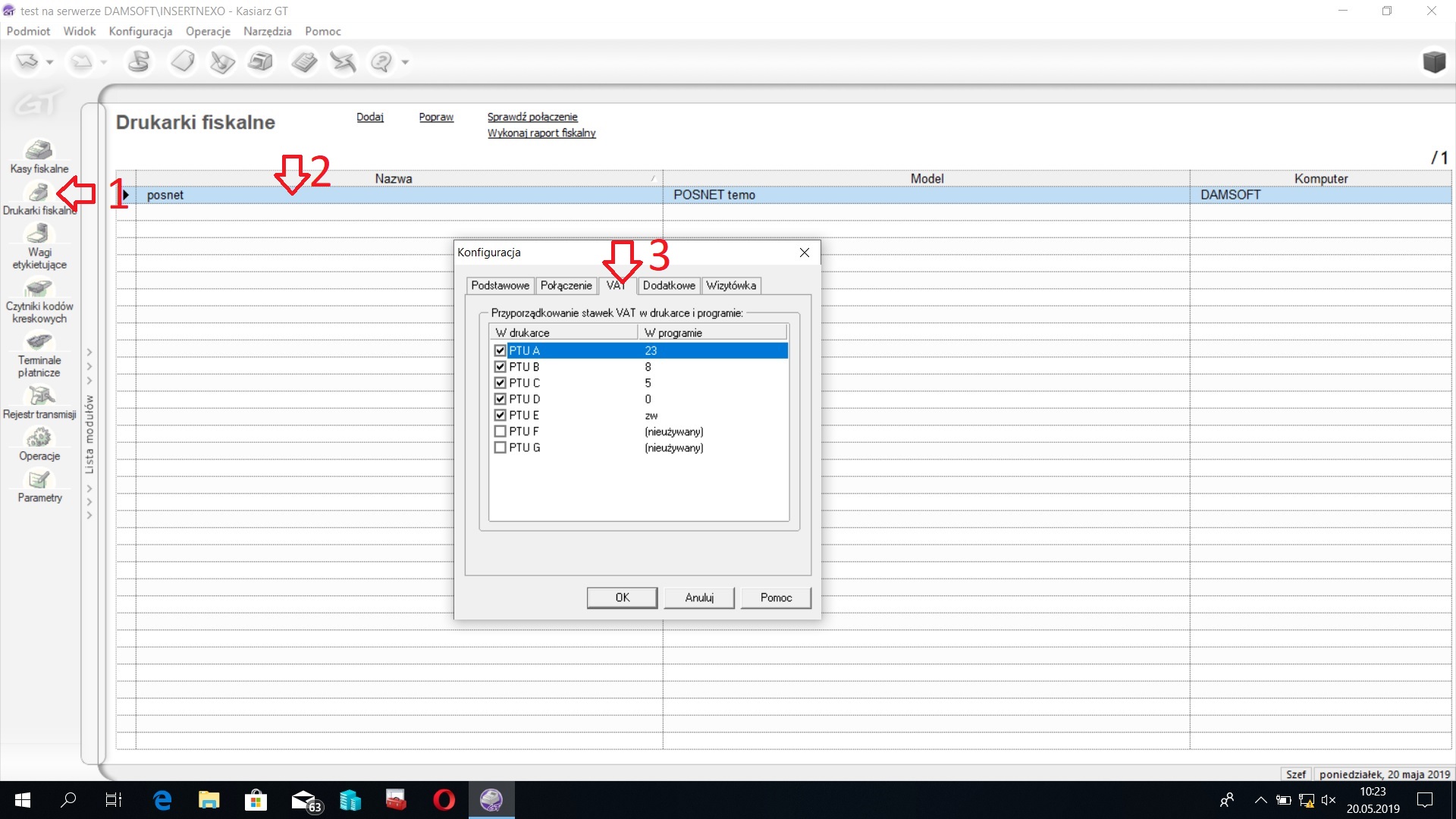
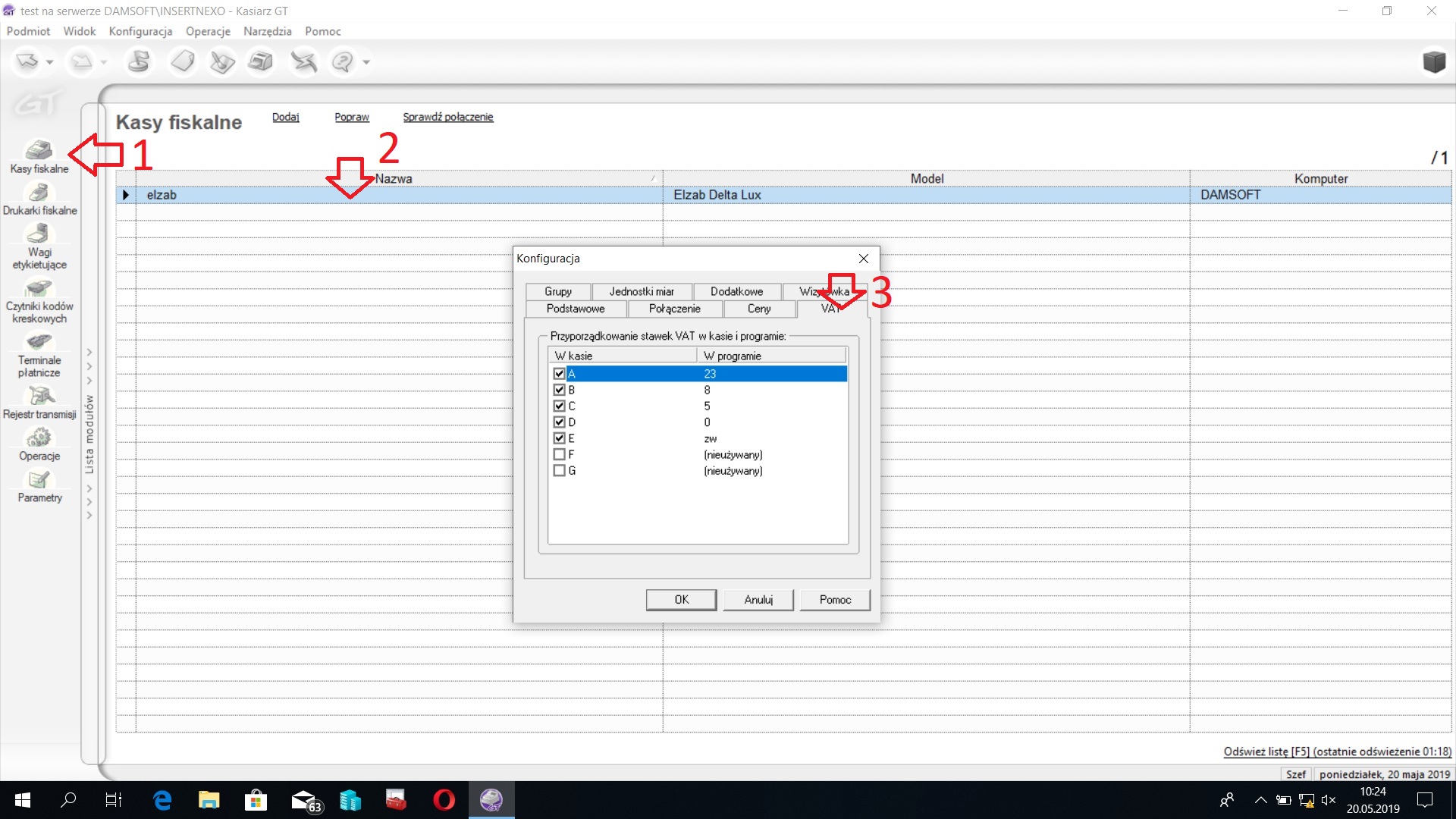
Mikrosubiekt
Z górnego menu wybieramy System/Parametry
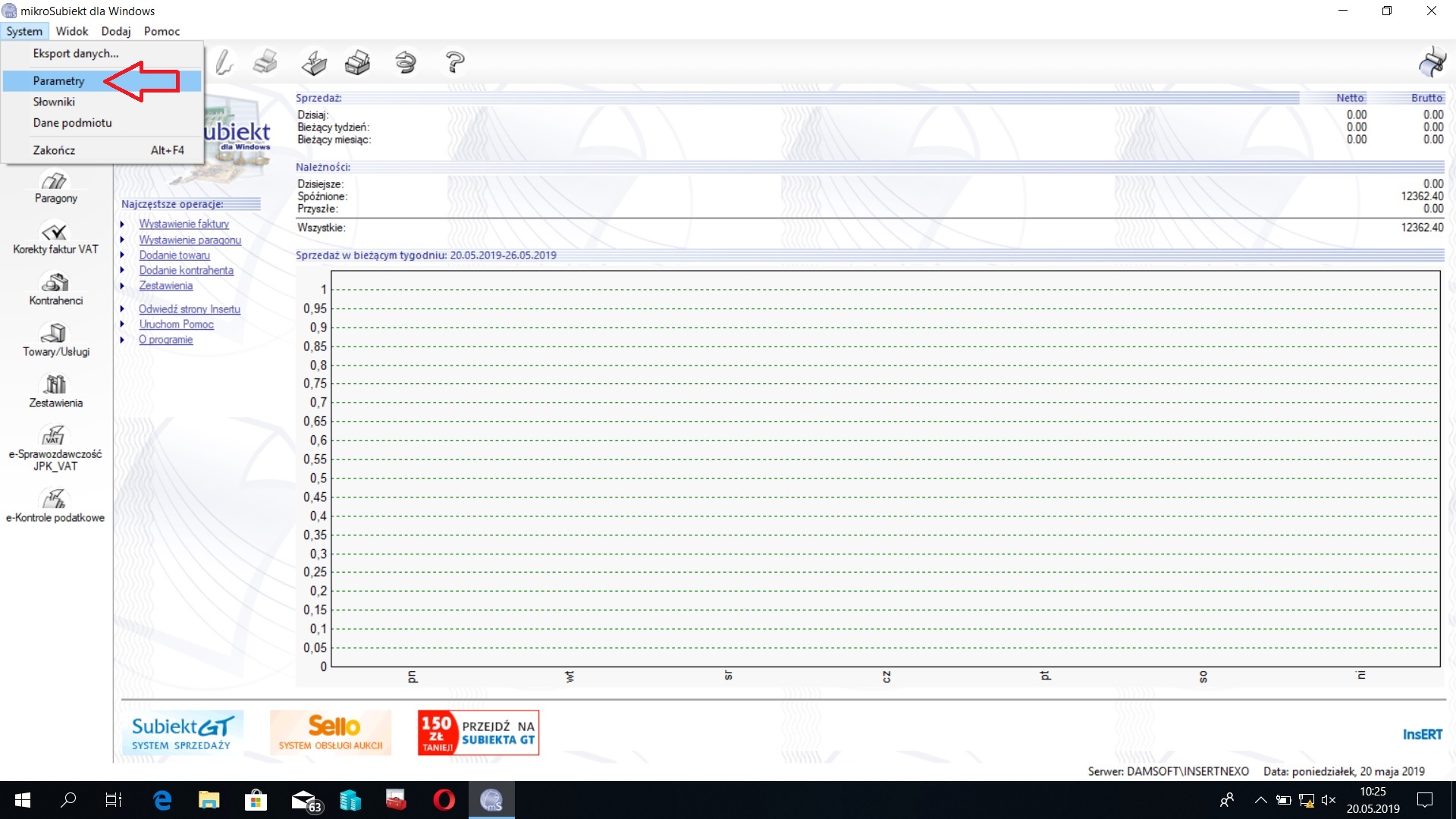
W nowo otwartym oknie przechodzimy na Urządzenia fiskalne/Konfiguruj a następnie VAT
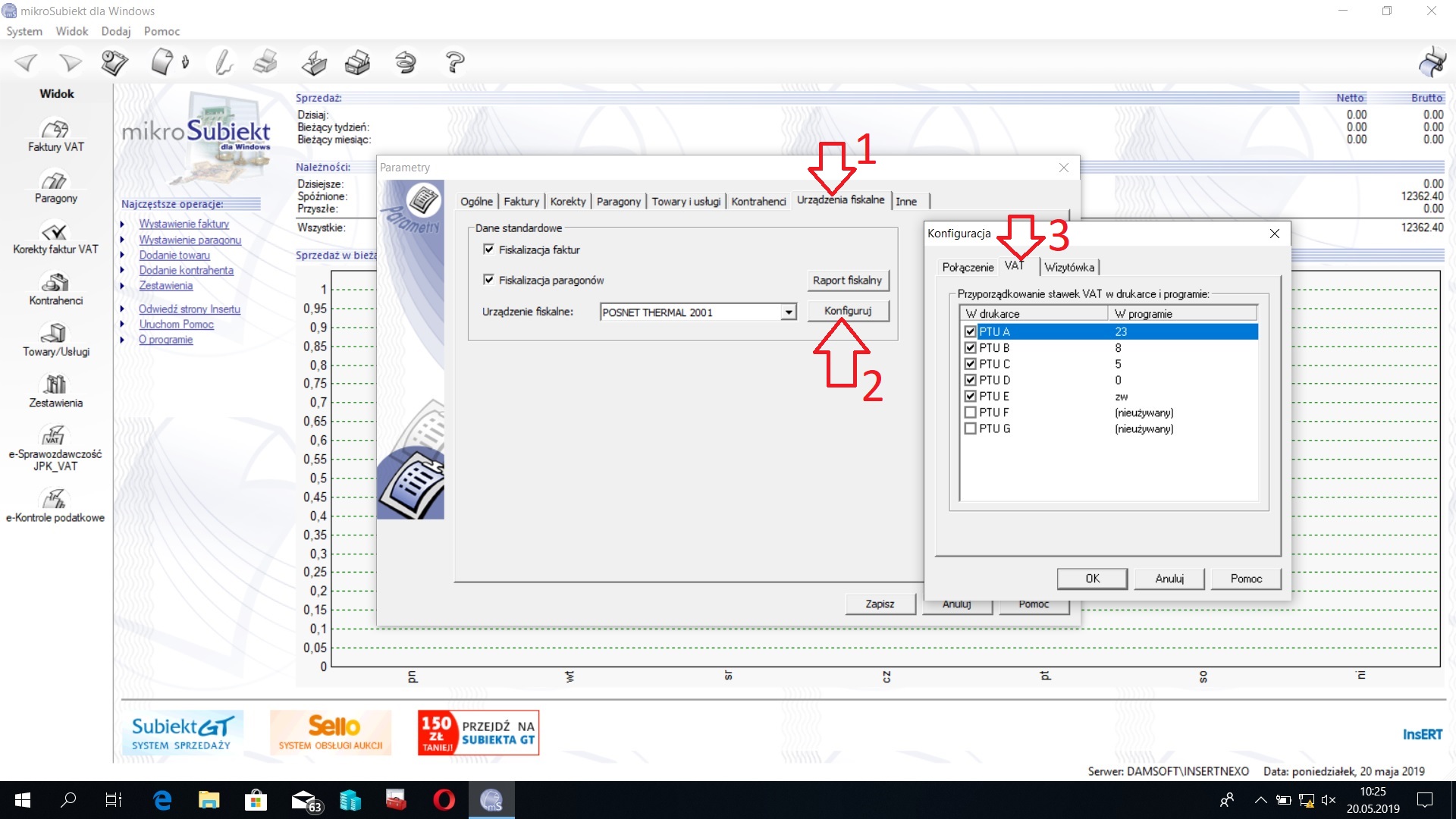
PC-Market
W przypadku drukarek fiskalnych wchodzimy na Odbiorcy/Sprzedaż detaliczna/Konfiguracja/Lista drukarek fiskalnych

Otwieramy urządzenie któremu chcemy przypisać nową matrycę i wybieramy F7 Kolejność Stawek.
Jeśli na urządzeniu mamy już nową matrycę możemy skorzystać z przycisku CTRL-F7 aby pobrać przyporządkowanie do programu PC-Market.
Możemy to zrobić też ręcznie.
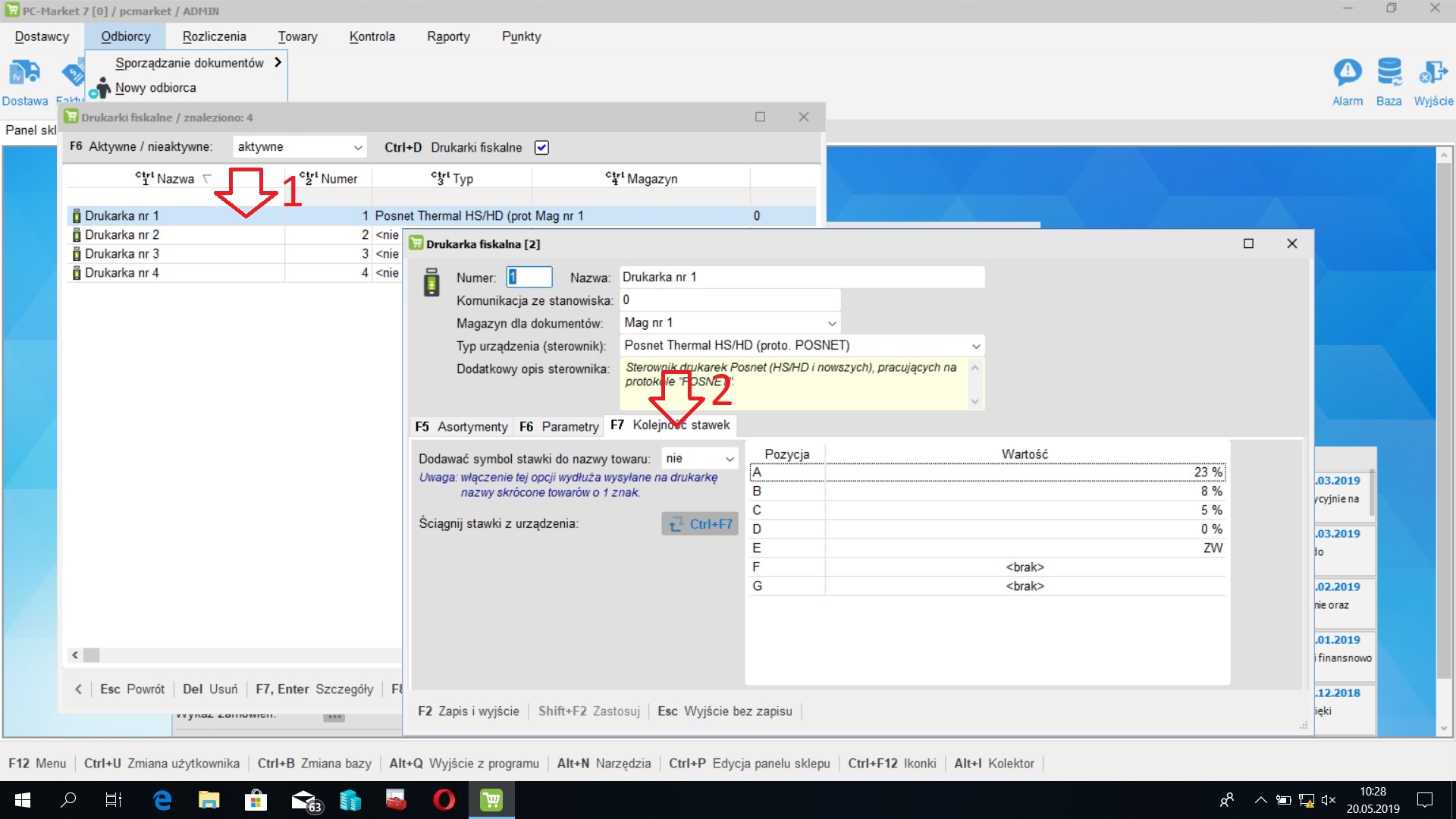
W przypadku kas fiskalnych wchodzimy na Kontrola/Obsługa kas wag i sprawdzarek cen/Konfiguracja/Lista urządzeń
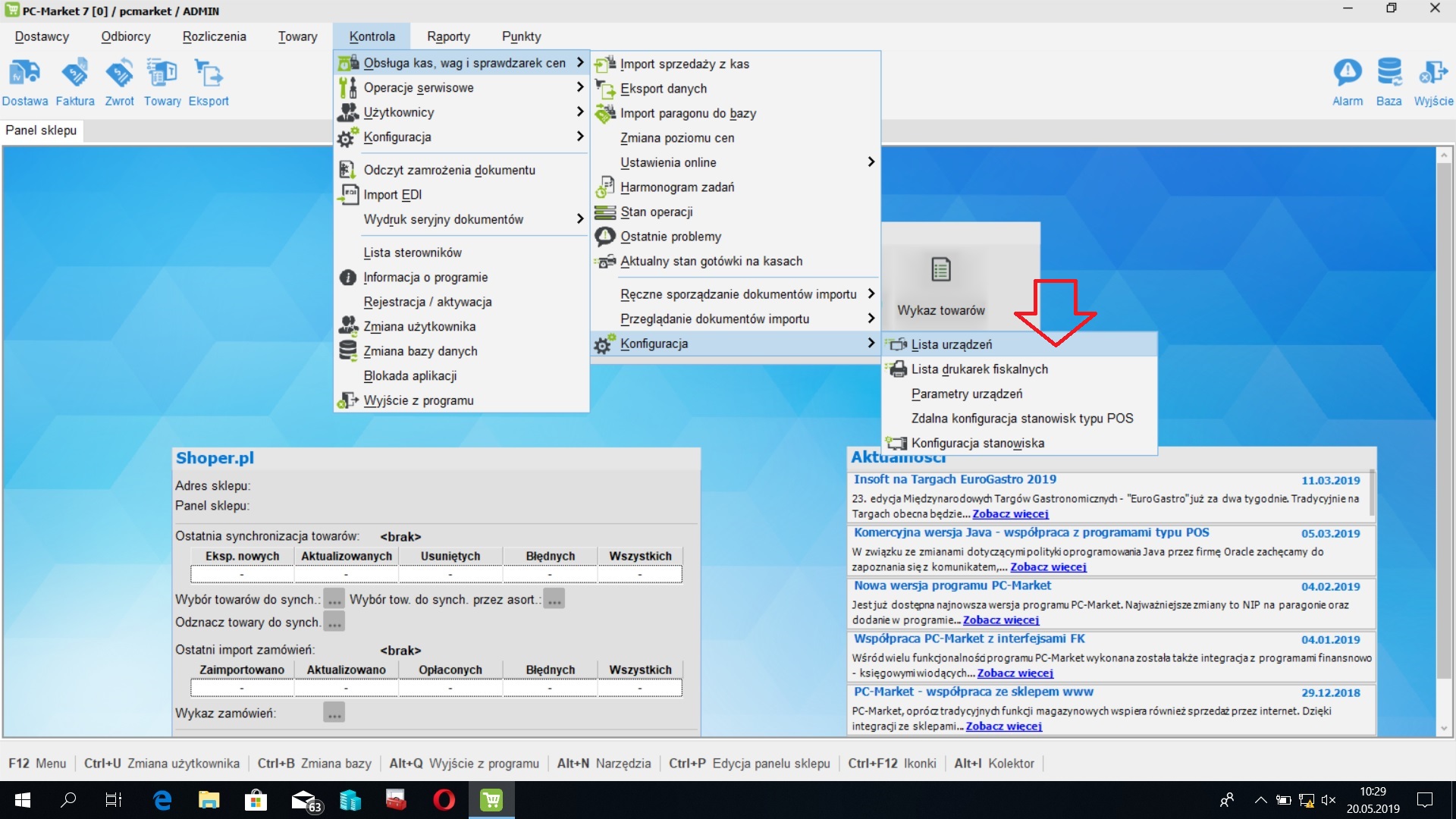
Otwieramy urządzenie któremu chcemy przypisać nową matrycę i wybieramy F7 Inne ustawienia.
Następnie klikamy przycisk związany ze stawkami VAT.
Należy zwrócić uwagę że w przypadku niektórych sterowników nie ma dostępnej opcji zmiany matrycy VAT - oznacza to że sam sterownik ma zaimplementowany
mechanizm samoczynnego ściągnięcia tablicy i nie musimy tego robić w programie.
W przypadku używania w bazie towarów ze stawką 5%, 0%, zwolnioną należy ponownie wyeksportować bazę i upewnić się że towary mają prawidłowe przypisanie.
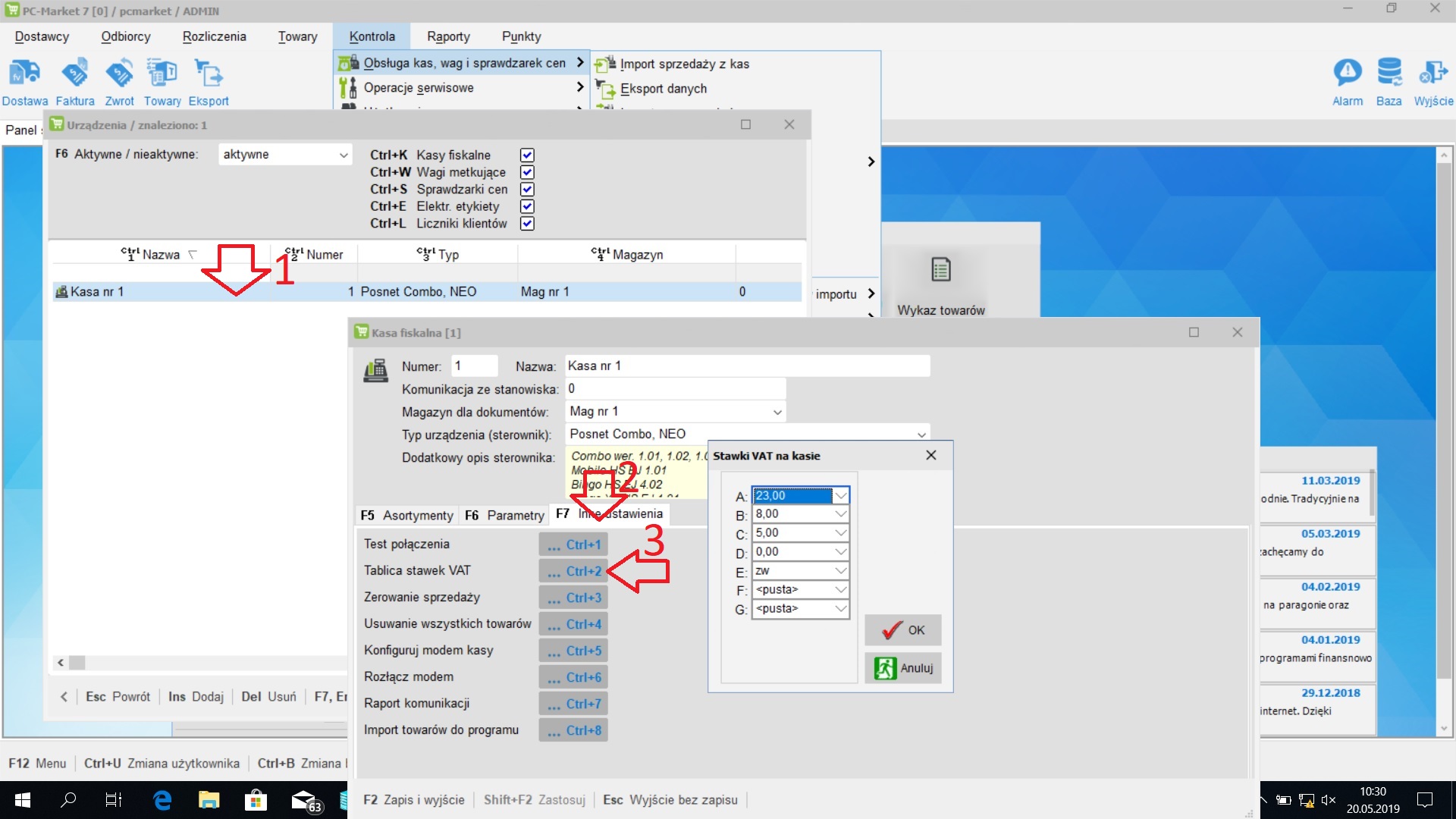
Subiekt NEXO
Program w aplikacji SUZ ma definicję urządzenia fiskalnego (kasę lub drukarkę fiskalną).
W samym programie Subiekt NEXO zaimplementowana jest funkcja pobierania tablicy VAT z urządzenia.
Wchodzimy na HANDEL/Urządzenia i wybieramy odpowiednie z listy.
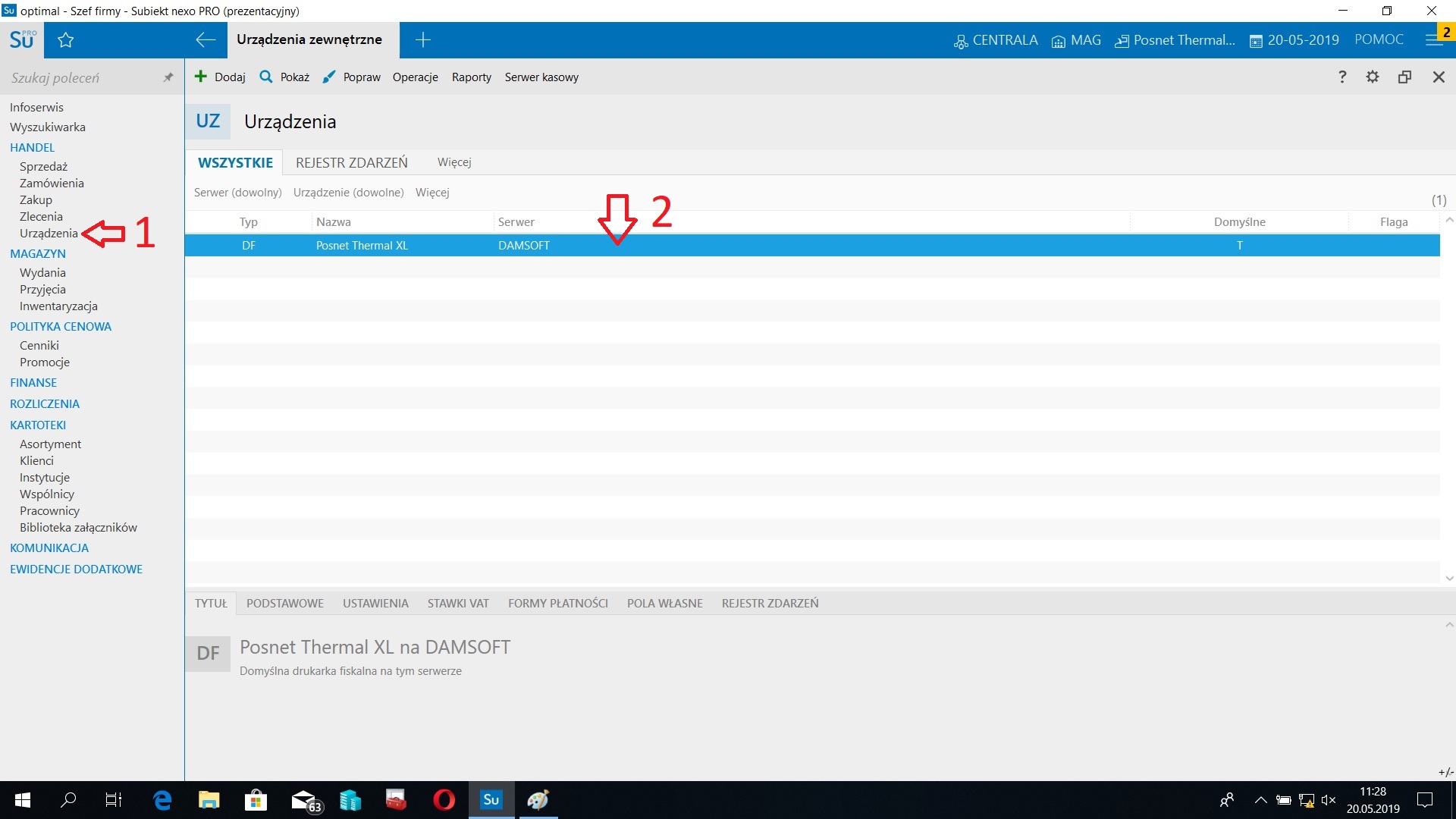
Przechodzimy do sekcji MAPOWANIE i tam mamy dostępny przycisk POBIERZ
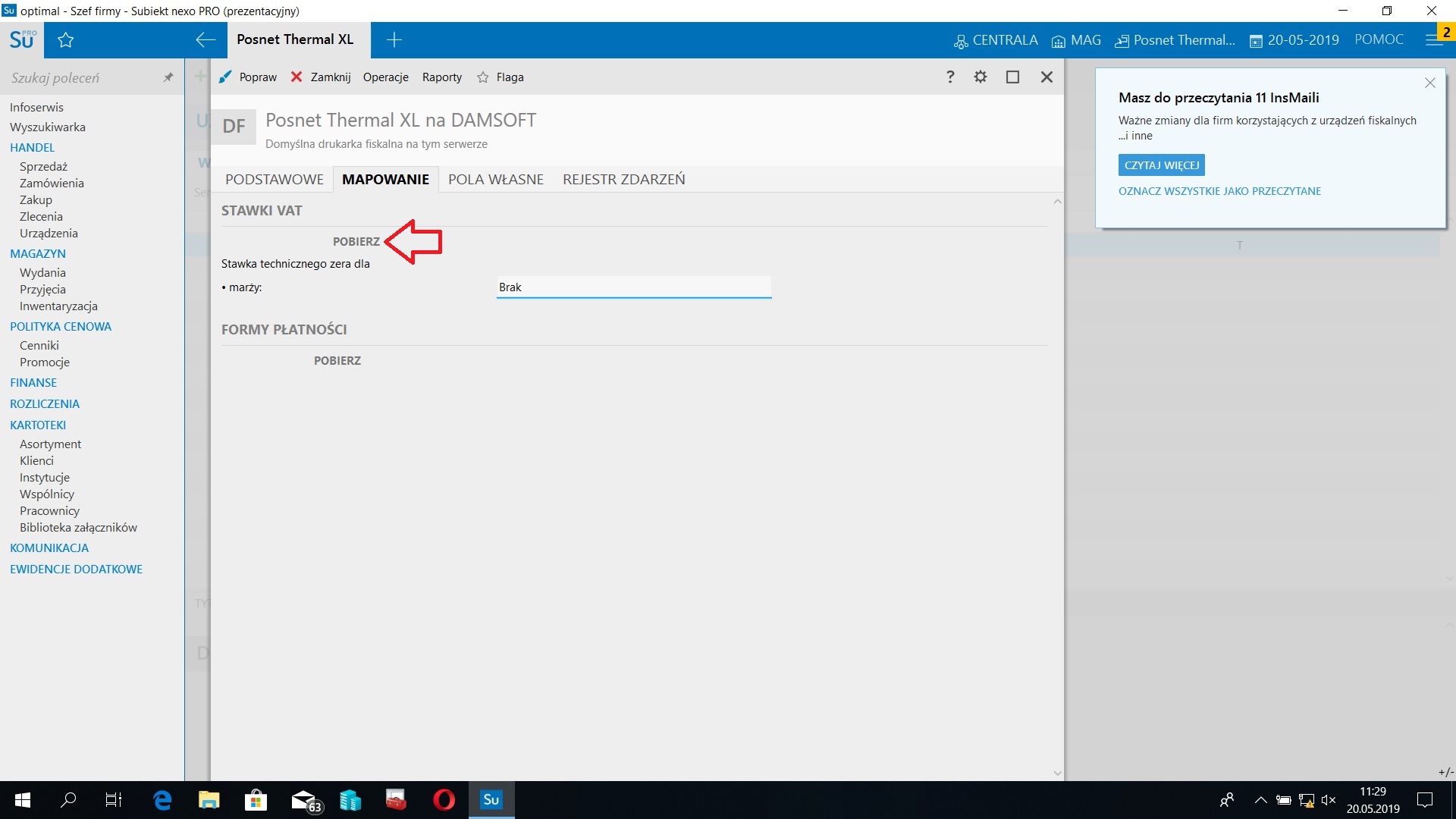
Comarch Optima
Najlepiej najpierw upewnić się jaki sterownik mamy ustawiony w Konfiguracja stanowiska/Ogólne/Drukarka fiskalna
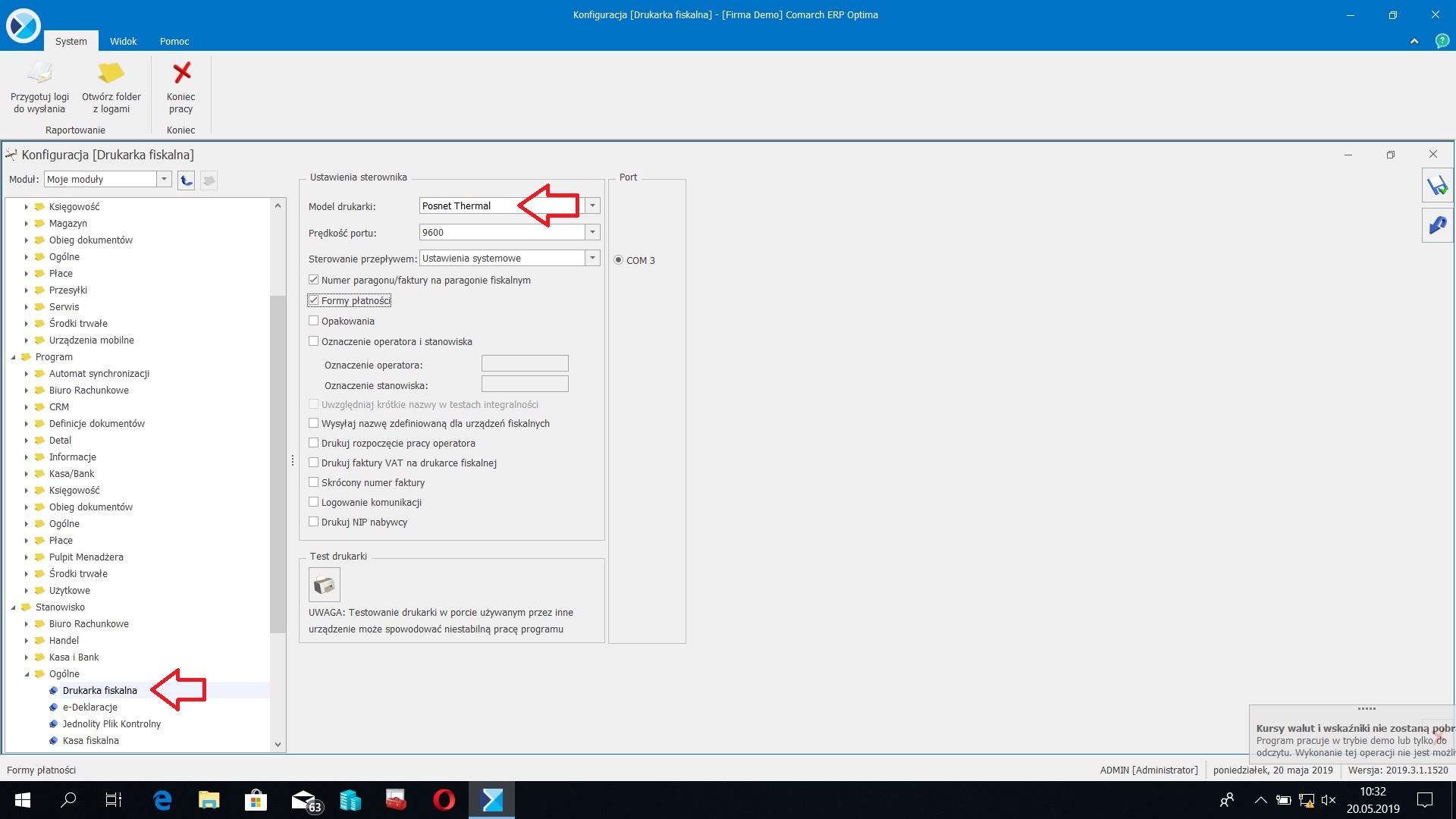
Następnie przechodzimy na Konfiguracja programu/Ogólne/Symbole stawek VAT (Drukarki) i wybieramy na górze "nasz sterownik".
W kolumnie Symbol fiskalny wpisujemy z ręki odpowiednie oznaczenia literowe.